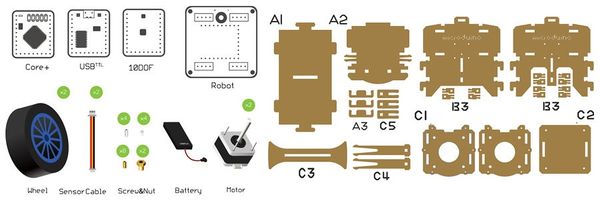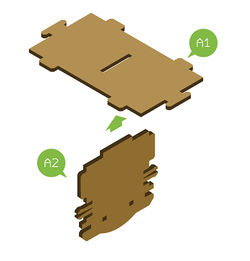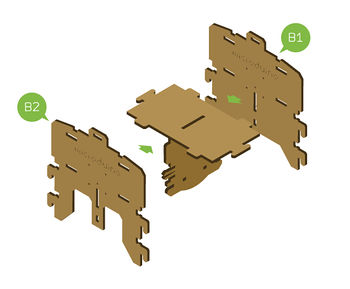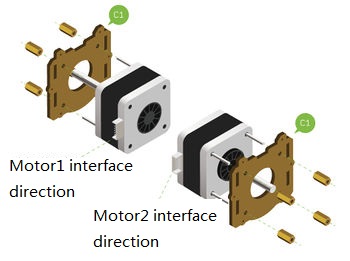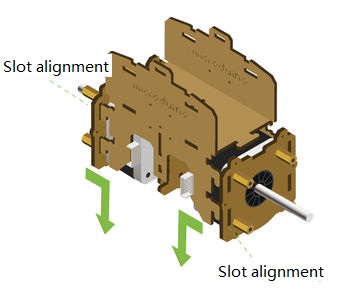“开源平衡车/zh”的版本间的差异
(撤销Yanglibin@microduino.cc(讨论)的版本20231) |
|||
| 第1行: | 第1行: | ||
| − | + | {| style="width: 1000px;" | |
| + | |- | ||
| + | | | ||
==概述== | ==概述== | ||
*项目名称:Microduino开源平衡车 | *项目名称:Microduino开源平衡车 | ||
| 第14行: | 第16行: | ||
==材料清单== | ==材料清单== | ||
| − | + | {| border="0" cellpadding="10" width="100%" | |
| + | |- | ||
| + | |width="50%" valign="top" align="left"| | ||
===模块清单(Joypad模式)=== | ===模块清单(Joypad模式)=== | ||
| 第50行: | 第54行: | ||
|} | |} | ||
| − | + | |width="50%" valign="top" align="left"| | |
===其他材料=== | ===其他材料=== | ||
| 第86行: | 第90行: | ||
|} | |} | ||
| − | [[File:Balancematerial1.jpg||900px| | + | |} |
| + | [[File:Balancematerial1.jpg||900px|center]] | ||
==程序下载== | ==程序下载== | ||
| 第93行: | 第98行: | ||
==程序烧写== | ==程序烧写== | ||
| − | *将[[Microduino-Core+/zh]]、[[Microduino-USBTTL/zh]]堆叠在一起。 | + | *将'''[[Microduino-Core+/zh]]'''、'''[[Microduino-USBTTL/zh]]'''堆叠在一起。 |
| − | **用数据线连接其中的[[Microduino-USBTTL/zh]]准备上传程序。 | + | **用数据线连接其中的'''[[Microduino-USBTTL/zh]]'''准备上传程序。 |
**注意:最好不要将所有模块堆叠在一起之后再上传程序 | **注意:最好不要将所有模块堆叠在一起之后再上传程序 | ||
| − | *打开Arduino IDE for Microduino,环境,(搭建参考:[[AVR核心:Getting started/zh]]) | + | *打开Arduino IDE for Microduino,环境,(搭建参考:'''[[AVR核心:Getting started/zh]]''') |
| − | * | + | *点击'''【工具】'''栏,确认'''板卡(Microduino-Core+)处理器(Atmega644pa@16M,5V)'''选择无误,并选中对应'''端口号(COMX)''' |
| − | * | + | *点击'''【文件】'''->'''【打开】''',浏览到项目程序地址,点击'''“BalanceCar_Microduino.ino”'''程序打开 |
| − | *几项都无误后,点击"→"按钮下载程序到开发板上 | + | *几项都无误后,点击'''"→"'''按钮下载程序到开发板上 |
==搭建步骤== | ==搭建步骤== | ||
| − | + | {| border="0" cellpadding="10" width="100%" | |
| − | *Step1: | + | |- |
| − | *按图1- | + | |width="50%" valign="top" align="left"| |
| − | [[File:Balancestep1-1.jpg||250px| | + | *'''Step1:''' |
| − | + | *按图1-1所示将'''结构-A1'''和'''结构-A2'''对接 | |
| − | *按图1- | + | |width="50%" valign="top" align="left"| |
| − | [[File:Balancestep1-2.jpg||350px| | + | [[File:Balancestep1-1.jpg||250px|center]] |
| − | + | |} | |
| − | * | + | {| border="0" cellpadding="10" width="100%" |
| − | [[File:Balancestep1-3.jpg||250px| | + | |- |
| − | + | |width="50%" valign="top" align="left"| | |
| − | *Step2: | + | *按图1-2所示将'''结构-B1'''和'''结构-B2'''插在'''结构-A1'''两边 |
| − | *按图2- | + | |width="50%" valign="top" align="left"| |
| − | ** | + | [[File:Balancestep1-2.jpg||350px|center]] |
| − | [[File:Balancestep2-1.jpg||350px| | + | |} |
| − | + | {| border="0" cellpadding="10" width="100%" | |
| − | * | + | |- |
| − | [[File:Balancestep2-2.jpg||350px| | + | |width="50%" valign="top" align="left"| |
| − | + | *步骤1完成后组成'''小车骨架''' | |
| − | *Step3: | + | |width="50%" valign="top" align="left"| |
| − | *按图3- | + | [[File:Balancestep1-3.jpg||250px|center]] |
| − | [[File:Balancestep3-1.jpg||350px| | + | |} |
| − | + | {| border="0" cellpadding="10" width="100%" | |
| − | * | + | |- |
| − | [[File:Balancestep3-2.jpg||350px| | + | |width="50%" valign="top" align="left"| |
| − | + | *'''Step2:''' | |
| − | * | + | *按图2-1所示将2个'''步进电机'''与'''结构-C1'''对接,再用'''铜柱'''固定好 |
| − | [[File:Balancestep3-3.jpg||250px| | + | **'''注意:'''注意图中所示电机接口方向,两个电机接口应该对称安装。 |
| − | + | |width="50%" valign="top" align="left"| | |
| − | *Step4: | + | [[File:Balancestep2-1.jpg||350px|center]] |
| − | *按图4- | + | |} |
| − | * | + | {| border="0" cellpadding="10" width="100%" |
| − | [[File:Balancestep4-1.jpg||450px| | + | |- |
| − | + | |width="50%" valign="top" align="left"| | |
| − | *步骤4完成后小车如图4-2所示 | + | *步骤2完成后组成'''电机组件''' |
| − | [[File:Balancestep4-2.jpg||350px| | + | |width="50%" valign="top" align="left"| |
| − | + | [[File:Balancestep2-2.jpg||350px|center]] | |
| − | *Step5: | + | |} |
| − | *按图5- | + | {| border="0" cellpadding="10" width="100%" |
| − | * | + | |- |
| − | [[File:Balancestep5-1.jpg||350px| | + | |width="50%" valign="top" align="left"| |
| − | + | *'''Step3:''' | |
| − | *按图5- | + | *按图3-1将'''电机组件'''卡到'''小车骨架'''上,注意电机接口需要对应'''小车骨架'''的缺口,请按图中所示方向将'''电机组件'''卡入卡槽内 |
| − | [[File:Balancestep5-2.jpg||350px| | + | |width="50%" valign="top" align="left"| |
| − | + | [[File:Balancestep3-1.jpg||350px|center]] | |
| − | *步骤5完成后小车如图5-3所示 | + | |} |
| − | [[File:Balancestep5-3.jpg||350px| | + | {| border="0" cellpadding="10" width="100%" |
| − | + | |- | |
| − | *Step6: | + | |width="50%" valign="top" align="left"| |
| − | *将[[Microduino-Shield Stepper/zh]] | + | *'''电机组件'''卡到位后,将'''结构-B1'''卡入卡槽缺口,卡紧'''电机组件''' |
| − | ** | + | |width="50%" valign="top" align="left"| |
| − | *然后将以下模块叠加到[[Microduino-Shield Stepper/zh]]底板上 | + | [[File:Balancestep3-2.jpg||350px|center]] |
| − | **核心模块:[[Microduino-Core+/zh]] | + | |} |
| − | **姿态模块:[[Microduino-Module Motion/zh]] | + | {| border="0" cellpadding="10" width="100%" |
| + | |- | ||
| + | |width="50%" valign="top" align="left"| | ||
| + | *步骤3完成后组成'''小车底盘''' | ||
| + | |width="50%" valign="top" align="left"| | ||
| + | [[File:Balancestep3-3.jpg||250px|center]] | ||
| + | |} | ||
| + | {| border="0" cellpadding="10" width="100%" | ||
| + | |- | ||
| + | |width="50%" valign="top" align="left"| | ||
| + | *'''Step4:''' | ||
| + | *按图4-1所示将'''车轴连接器'''固定在'''步进电机'''轴上 | ||
| + | *然后将'''车轮'''用'''螺丝'''固定在'''车轴连接器'''上 | ||
| + | |width="50%" valign="top" align="left"| | ||
| + | [[File:Balancestep4-1.jpg||450px|center]] | ||
| + | |} | ||
| + | {| border="0" cellpadding="10" width="100%" | ||
| + | |- | ||
| + | |width="50%" valign="top" align="left"| | ||
| + | *步骤4完成后小车如图4-2所示 | ||
| + | |width="50%" valign="top" align="left"| | ||
| + | [[File:Balancestep4-2.jpg||350px|center]] | ||
| + | |} | ||
| + | {| border="0" cellpadding="10" width="100%" | ||
| + | |- | ||
| + | |width="50%" valign="top" align="left"| | ||
| + | *'''Step5:''' | ||
| + | *按图5-1所示将'''2s电池'''放在'''小车底盘'''的槽内 | ||
| + | *然后将'''结构-C2'''和'''结构-C3'''分别固定在'''小车底盘'''的上下两面 | ||
| + | |width="50%" valign="top" align="left"| | ||
| + | [[File:Balancestep5-1.jpg||350px|center]] | ||
| + | |} | ||
| + | {| border="0" cellpadding="10" width="100%" | ||
| + | |- | ||
| + | |width="50%" valign="top" align="left"| | ||
| + | *按图5-2所示用'''结构-A3'''、'''结构-C4'''和'''结构-C5'''对小车的结构进行加固 | ||
| + | |width="50%" valign="top" align="left"| | ||
| + | [[File:Balancestep5-2.jpg||350px|center]] | ||
| + | |} | ||
| + | {| border="0" cellpadding="10" width="100%" | ||
| + | |- | ||
| + | |width="50%" valign="top" align="left"| | ||
| + | *步骤5完成后小车如图5-3所示 | ||
| + | |width="50%" valign="top" align="left"| | ||
| + | [[File:Balancestep5-3.jpg||350px|center]] | ||
| + | |} | ||
| + | {| border="0" cellpadding="10" width="100%" | ||
| + | |- | ||
| + | |width="50%" valign="top" align="left"| | ||
| + | *'''Step6:''' | ||
| + | *将'''[[Microduino-Shield Stepper/zh]]'''用'''尼龙螺丝'''、'''尼龙螺柱'''和'''尼龙螺母'''固定在'''小车底盘'''顶部 | ||
| + | **'''注意''':请严格按照图中所示方向安装'''[[Microduino-Shield Stepper/zh]]'''底板 | ||
| + | *然后将以下模块叠加到'''[[Microduino-Shield Stepper/zh]]'''底板上 | ||
| + | **核心模块:'''[[Microduino-Core+/zh]]''' | ||
| + | **姿态模块:'''[[Microduino-Module Motion/zh]]''' | ||
**通讯模块: | **通讯模块: | ||
| − | ***Joypad模式下,通讯模块为[[Microduino-Module nRF/zh]] | + | ***Joypad模式下,通讯模块为'''[[Microduino-Module nRF/zh]]'''(注意先安装'''2.4G天线''') |
| − | ***蓝牙模式下,通讯模块为[[Microduino-Module BLE/zh]] | + | ***蓝牙模式下,通讯模块为'''[[Microduino-Module BLE/zh]]''' |
| − | [[File:Balancestep6-1.jpg||350px| | + | |width="50%" valign="top" align="left"| |
| − | + | [[File:Balancestep6-1.jpg||350px|center]] | |
| − | * | + | |} |
| − | ** | + | {| border="0" cellpadding="10" width="100%" |
| − | [[File:Balancestep6-2.jpg||350px| | + | |- |
| − | [[File:BalancestepLine.jpg||350px| | + | |width="50%" valign="top" align="left"| |
| − | + | *然后将'''步进电机'''按以下示意图用'''步进电机线'''连接到'''[[Microduino-Shield Stepper/zh]]'''底板上 | |
| − | * | + | **请注意两个'''步进电机线'''的接口位置。 |
| − | [[File:Balancemotor.jpg||400px| | + | |width="50%" valign="top" align="left"| |
| − | + | [[File:Balancestep6-2.jpg||350px|center]] | |
| − | *Step7: | + | [[File:BalancestepLine.jpg||350px|center]] |
| − | *按图7- | + | |} |
| − | [[File:Balancestep7-1.jpg||350px| | + | {| border="0" cellpadding="10" width="100%" |
| − | + | |- | |
| + | |width="50%" valign="top" align="left"| | ||
| + | *'''注意''':在连接电机线的时候要注意方向,并稍微用力才能插入电机的接口,请按照图中方向插接。 | ||
| + | |width="50%" valign="top" align="left"| | ||
| + | [[File:Balancemotor.jpg||400px|center]] | ||
| + | |} | ||
| + | {| border="0" cellpadding="10" width="100%" | ||
| + | |- | ||
| + | |width="50%" valign="top" align="left"| | ||
| + | *'''Step7:''' | ||
| + | *按图7-1所示将'''2s电池'''插入'''[[Microduino-Shield Stepper/zh]]'''的电池接口,小车即上电工作,扶起小车,小车即能保持平衡不倒 | ||
| + | |width="50%" valign="top" align="left"| | ||
| + | [[File:Balancestep7-1.jpg||350px|center]] | ||
| + | |} | ||
==操作说明== | ==操作说明== | ||
| − | * | + | *如果在'''Step6'''中堆叠的nRF模块,小车上电后默认会进入Joypad遥控模式,否则进入蓝牙模式 |
| − | |||
===Joypad遥控指南=== | ===Joypad遥控指南=== | ||
| − | *搭建过程可参考以下页面:[https://www.microduino.cn/wiki/index.php/Microduino-Joypad_Getting_start/zh Joypad使用指南] | + | *搭建过程可参考以下页面:'''[https://www.microduino.cn/wiki/index.php/Microduino-Joypad_Getting_start/zh Joypad使用指南]''' |
| − | *Joypad通讯模式配置* | + | *'''Joypad通讯模式配置'''* |
| − | *模式配置可参考以下页面:[https://www.microduino.cn/wiki/index.php/Microduino-Joypad_Getting_start/zh#.E9.80.9A.E8.AE.AF.E6.A8.A1.E5.BC.8F 通讯模式配置] | + | *模式配置可参考以下页面:'''[https://www.microduino.cn/wiki/index.php/Microduino-Joypad_Getting_start/zh#.E9.80.9A.E8.AE.AF.E6.A8.A1.E5.BC.8F 通讯模式配置]''' |
| − | **当我们使用[[Microduino-Module nRF/zh]] | + | **当我们使用'''[[Microduino-Module nRF/zh]]'''作为'''通讯模块'''时,Joypad对应选择'''nRF模式'''即可 |
| − | *Joypad电池使用说明* | + | *'''Joypad电池使用说明'''* |
| − | *特别要注意的是电池使用说明:[https://www.microduino.cn/wiki/index.php/Microduino-Joypad_Getting_start/zh#Step-3_.E7.94.B5.E6.B1.A0.E9.80.9A.E7.94.B5 电池使用说明] | + | *特别要注意的是电池使用说明:'''[https://www.microduino.cn/wiki/index.php/Microduino-Joypad_Getting_start/zh#Step-3_.E7.94.B5.E6.B1.A0.E9.80.9A.E7.94.B5 电池使用说明]''' |
===蓝牙遥控指南=== | ===蓝牙遥控指南=== | ||
| − | *首先下载蓝牙遥控APP(Android):[[File:MTank.rar|mTank.zip]] | + | *首先下载蓝牙遥控APP(Android):'''[[File:MTank.rar|mTank.zip]]''' |
*确定手机版本号是Andro 4.3以上,确定当前蓝牙功能已打开 | *确定手机版本号是Andro 4.3以上,确定当前蓝牙功能已打开 | ||
| − | * | + | *搜索到名为'''“Microduino”'''的蓝牙设备进行连接 |
*接下来就可以通过APP进行遥控了 | *接下来就可以通过APP进行遥控了 | ||
===锂电池充电=== | ===锂电池充电=== | ||
| − | * | + | *在平衡车使用过程中发现电机转速比较慢,平衡车无法直立起来,此时是'''2s电池'''电量不足,需要使用配套的锂电池平衡充给电池充电 |
| − | * | + | *请按下图所示将'''2s电池'''的白色3pin接口插入'''平衡充'''的3pin插口内,然后接上'''平衡充'''的电源 |
| − | [[File:BalanceCharge1.jpg||450px| | + | [[File:BalanceCharge1.jpg||450px|center]] |
| − | * | + | *可以通过'''平衡充'''的充电指示灯判断充电状态,各种状态如下: |
{|class="wikitable" | {|class="wikitable" | ||
|- | |- | ||
| 第212行: | 第283行: | ||
*在“userDef.h”文件是我们的配置文件 | *在“userDef.h”文件是我们的配置文件 | ||
*以下代码可以配置nRF模式下通道,需要保证和Joypad遥控器一致 | *以下代码可以配置nRF模式下通道,需要保证和Joypad遥控器一致 | ||
| − | *Joypad的nRF模式通道配置可参考:[https://www.microduino.cn/wiki/index.php/Microduino-Joypad_Getting_start/zh#nRF.E6.A8.A1.E5.BC.8F.E9.80.9A.E9.81.93.E9.85.8D.E7.BD.AE nRF模式通道配置]<source lang = "cpp"> | + | *Joypad的nRF模式通道配置可参考:'''[https://www.microduino.cn/wiki/index.php/Microduino-Joypad_Getting_start/zh#nRF.E6.A8.A1.E5.BC.8F.E9.80.9A.E9.81.93.E9.85.8D.E7.BD.AE nRF模式通道配置]''' |
| + | <source lang = "cpp"> | ||
#define NRF_CHANNEL 70 //nRF通道 | #define NRF_CHANNEL 70 //nRF通道 | ||
</source> | </source> | ||
| − | *以下代码可以设置[[Microduino-Module Motion/zh]]的安装方向 | + | *以下代码可以设置'''[[Microduino-Module Motion/zh]]'''的安装方向 |
| − | ** | + | **按照'''搭建步骤Step6'''的方向安装,'''[[Microduino-Module Motion/zh]]'''模块需要选择PITCH方向。 |
<source lang = "cpp"> | <source lang = "cpp"> | ||
#define YAW 0 | #define YAW 0 | ||
| 第241行: | 第313行: | ||
==疑难解答/FAQ== | ==疑难解答/FAQ== | ||
| − | *Q:在使用过程中,平衡小车无法直立怎么办? | + | *'''Q:在使用过程中,平衡小车无法直立怎么办?''' |
| − | **A:请对照如下图判断[[Microduino-Shield Stepper/zh]] | + | **'''A:'''请对照如下图判断[[Microduino-Shield Stepper/zh]]模块方向是否安装正确,'''步进电机线'''是否连接正确。 |
| − | [[File:Balancestep7-1.jpg||350px| | + | [[File:Balancestep7-1.jpg||350px|center]] |
| − | *Q: | + | *'''Q:在使用过程中发现平衡车倒向一边,并听见'''步进电机'''堵转异响?''' |
| − | **A:此时可以将平衡车拨倒向另一边,然后平衡车就可以立起来。 | + | **'''A:'''此时可以将平衡车拨倒向另一边,然后平衡车就可以立起来。 |
| + | |||
| + | ==视频== | ||
2017年5月23日 (二) 11:15的版本
目录概述
材料清单
程序下载从以下地址下载源程序 BalanceCar_Microduino 程序烧写
搭建步骤
操作说明
Joypad遥控指南
蓝牙遥控指南
锂电池充电
代码说明
#define NRF_CHANNEL 70 //nRF通道
#define YAW 0
#define PITCH 1
#define ROLL 2
//姿态传感器安装方向
#define DIRECTION PITCH
#define KP_CON 0.2 // 0.25
#define KI_CON 0
#define KD_CON 28 // 30 28 26
#define KP_THR 0.065 //0.08//0.065
#define KI_THR 0.0005//0.05
#define KD_THR 0
疑难解答/FAQ
视频 |